Page 1
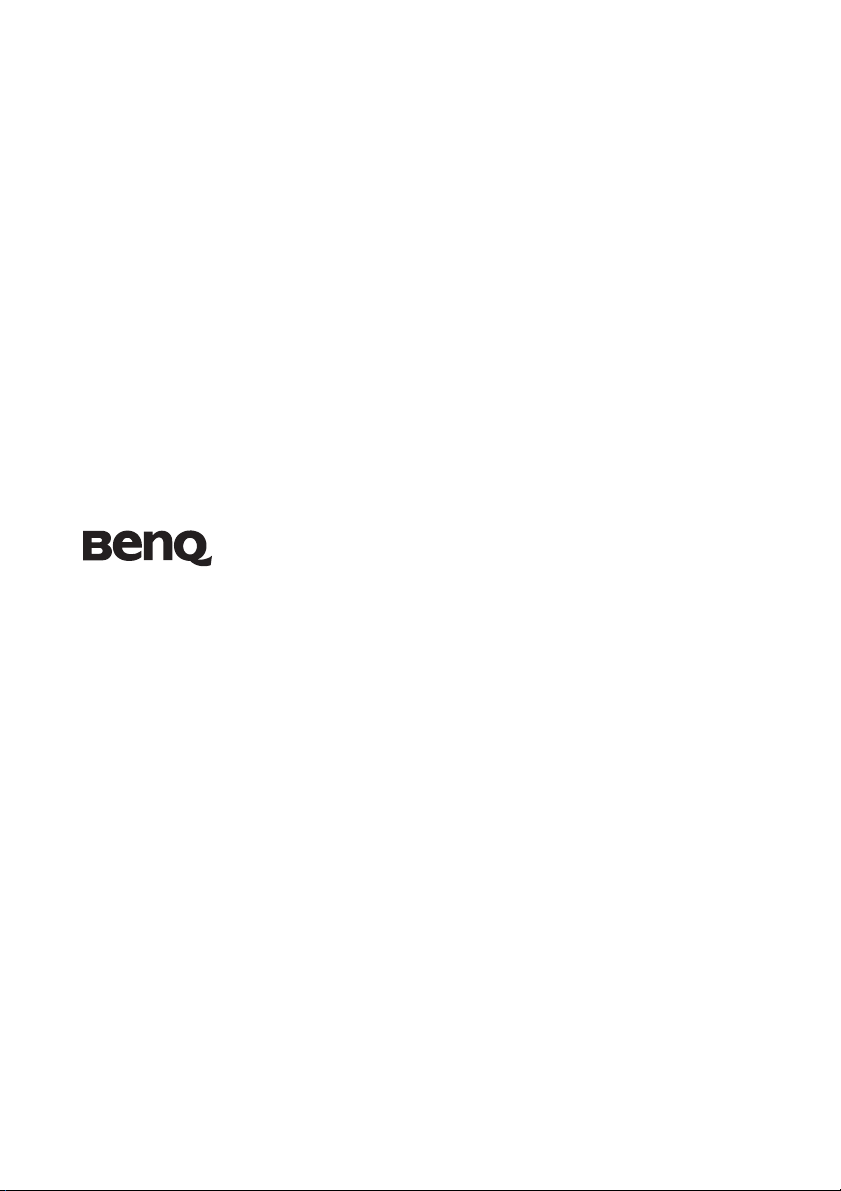
LED-bakgrundsbelyst TV, E24/E26-serien
Användarhandbok
Välkommen
Page 2

Ansvarsfriskrivning
BenQ Corporation utfäster inga garantier, vare sig uttryckliga eller
underförstådda, vad gäller innehållet i detta dokument. BenQ Corporation
förbehåller sig rätten att revidera den här publikationen och genomföra
förändringar från tid till annan i innehållet utan åläggande att underrätta
någon person om sådan revision eller förändring.
Upphovsrätt
Upphovsrätt 2011 BenQ Corporation. Alla rättigheter reserverade. Ingen del
av den här publikationen får reproduceras, överföras, transkriberas, sparas i
återvinningssystem eller översättas till något språk eller datorspråk, i någon
form eller med några medel, elektroniska, mekaniska, magnetiska, optiska,
kemiska, manuella eller annat, utan föregående skriftligt tillstånd från BenQ
Corporation.
SRS TruSurround HD
är ett varumärke tillhörande SRS Labs, Inc.
TruSurround HD-teknik inkorporerad under licens från
SRS Labs, Inc.
SRS TruSurround HD™ skapar en ljudupplevelse med
riklig bas, detaljerad frekvensåtergivning och tydlig
dialog som ger djupkänsla i system med två högtalare.
Säkerhets-, varnings-, meddelande- och
förordningsdeklarationer
Innan du börjar använda TV:n, läs noga igenom säkerhets-, varnings-,
meddelande- och förordningsdeklarationer i dokumentationen på den
medföljande cd-skivan.
Page 3
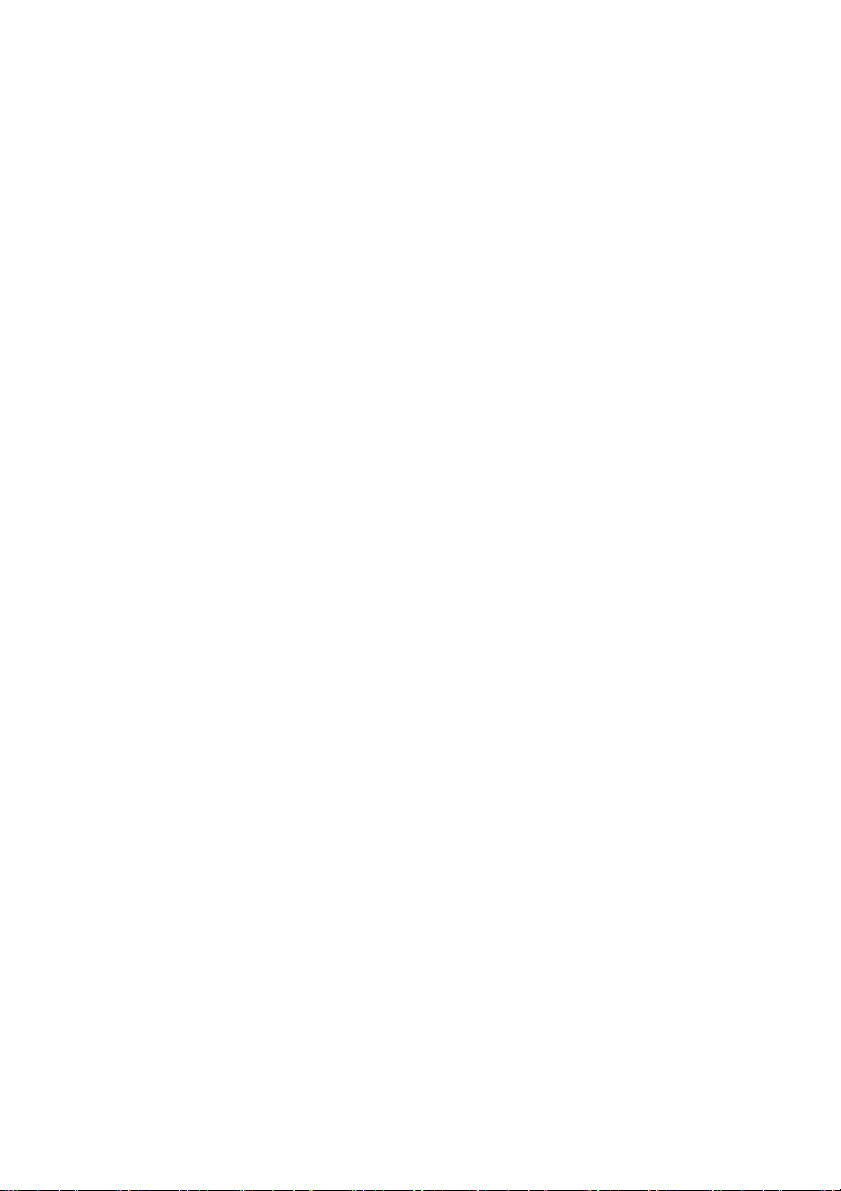
Innehållsförteckning
Ansvarsfriskrivning .........................................................2
Lär känna din TV ............................................................5
Vy framifrån............................................................................... 5
FjärrkontrollKontroll ................................................................6
Tips om fjärrkontrollens användning .....................................................9
Kontrollpanel........................................................................... 10
Vy bakifrån............................................................................... 12
Ansluta kompositvideoinmatning.......................................... 14
Ansluta SCART-inmatning..................................................... 14
Ansluta S-videoinmatning ...................................................... 15
Ansluta komponentvideoinmatning ...................................... 15
Ansluta datorns D-Sub-inmatning (VGA) ............................16
Ansluta datorns DVI-inmatning ............................................ 16
Ansluta HDMI-inmatning...................................................... 17
Ansluta SPDIF-ljudinmatning................................................ 17
Ansluta antennen..................................................................... 18
Ansluta det allmänna gränssnittet (CI).................................. 18
Ansluta via USB ....................................................................... 18
Ansluta hörlurar ...................................................................... 19
Justera höjd/breddförhållandet .............................................. 20
Navigera i bildskärmsmenyn........................................22
Bildmeny ................................................................................. 23
Bildmenyn (vid anslutning till dator via VGA) ....................................24
Ljudmeny ................................................................................ 25
Menyn Kanaler .......................................................................26
Inställningsmeny .................................................................... 27
Tidsskiftning..................................................................29
Visa bilder/videoklipp eller lyssna på musik................30
Referens .........................................................................31
3
Page 4
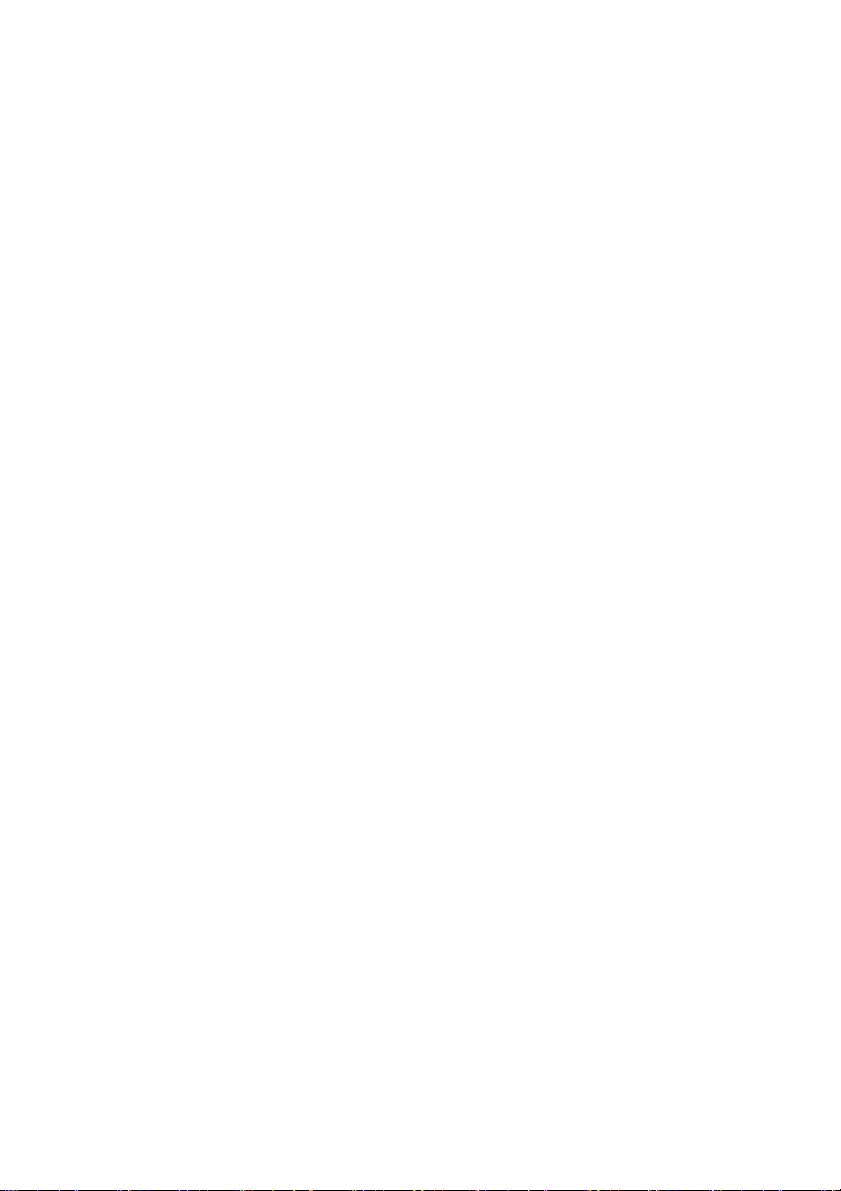
Mått...........................................................................................31
Specifikationer..........................................................................33
Stödda HDMI-videotider .......................................................35
Stödda upplösningar för ingångssignal från dator
(D-Sub/VGA) ..........................................................................36
Ställa in lämplig upplösning för utgångssignal från en dator ..............36
Felsökning.................................................................................37
4
Page 5
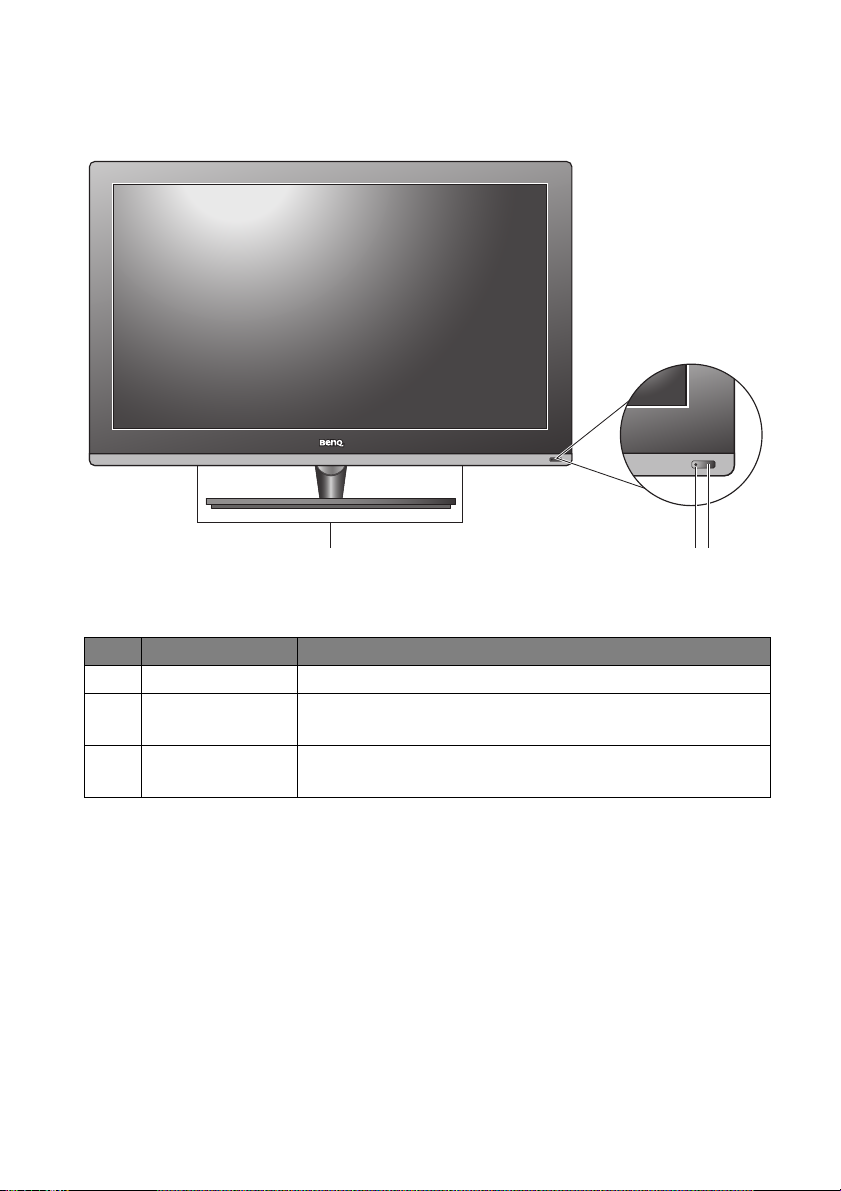
Lär känna din TV
Vy framifrån
1
Nr. Namn Beskrivning
1 Högtalare
Fjärrkontrollens
2
sensorfönster
Ström/
3
statusindikator
--
--
• Lyser blått när TV:n är påslagen.
• Lyser gult när TV:n är i vänteläge.
23
Lär känna din TV 5
Page 6
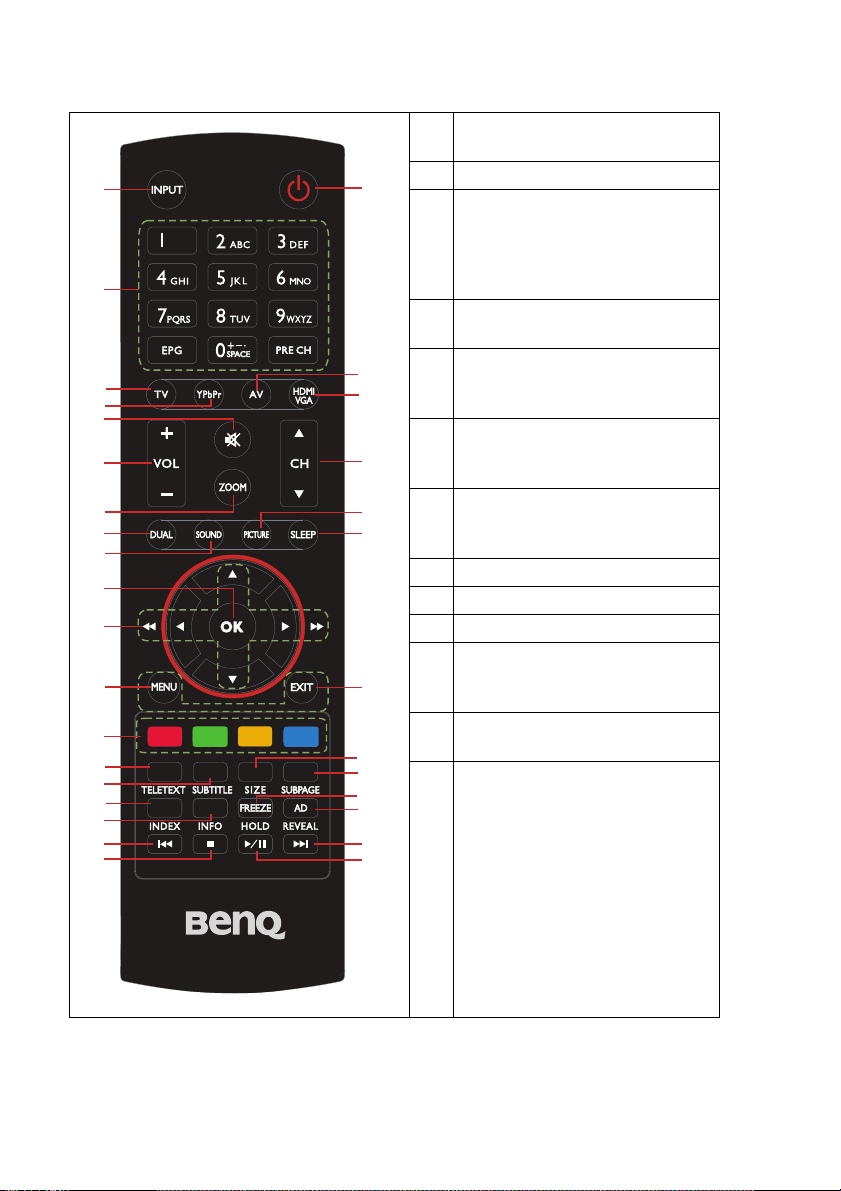
FjärrkontrollKontroll
1
3
4
5
8
9
11
12
13
16
17
18
20
21
22
25
26
29
30
1 INPUT (INMATNING)
Väljer en inmatningskälla.
2 Power (Strömförsörjning)
2
3 Siffra / alfabet
• EPG: Öppnar eller stänger den
elektroniska programguiden.
PRE CH (föregående kanal):
•
Återgå till föregående vald kanal.
4 TV
Växla till TV-läge.
5 YPbPr
6
7
10
14
15
19
23
24
27
Växla till YPbPr-läge
(komponentvideoläge).
6 AV
Växla till kompositvideo eller SCARTläge.
7 HDMI / VGA
Växla till HDMI eller datorläge
(VGA).
8 Ljud av
9 Volym
10 Kanal
11 ZOOM (zooma)
Växla mellan olika bildformat (i olika
bredd/höjdförhållanden).
12 DUAL
Växlar mellan olika ljudkanaler.
13 SOUND (ljud)
Växlar mellan olika ljudeffekter.
28
31
32
Lär känna din TV6
Page 7
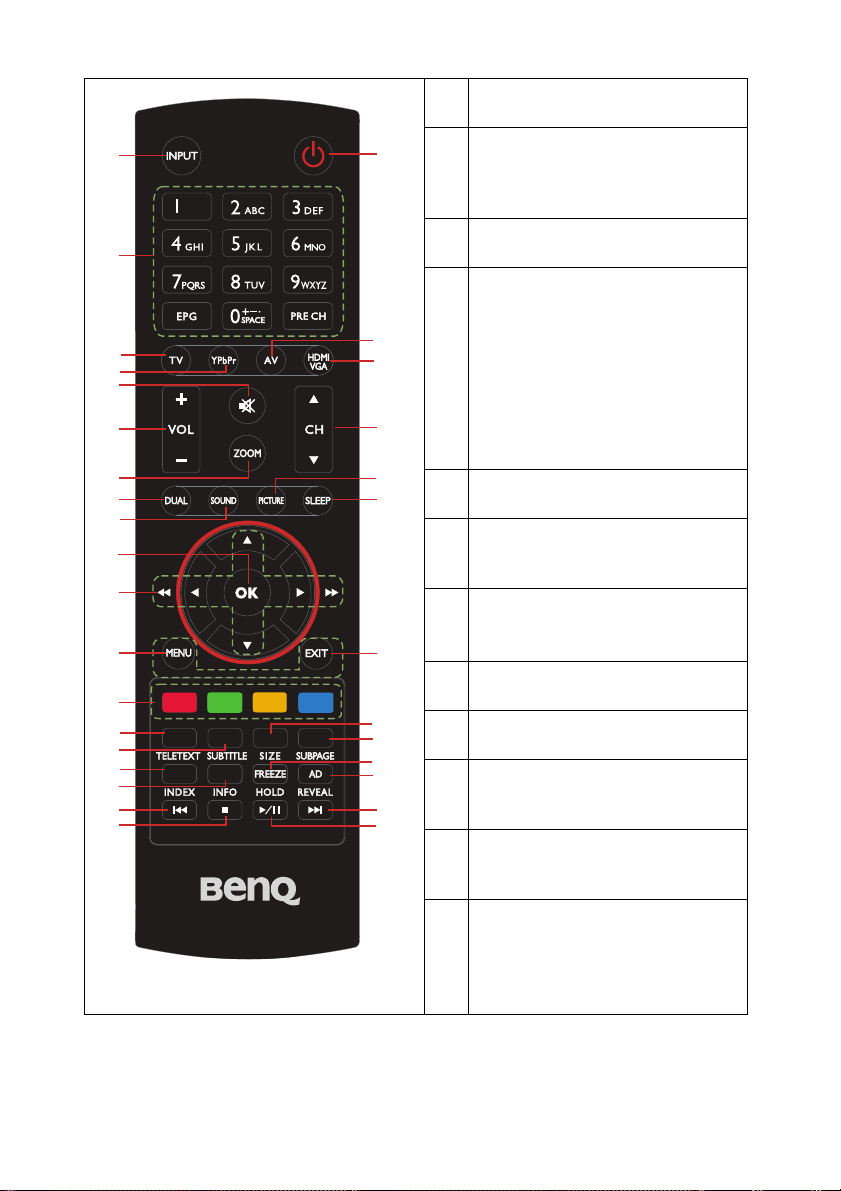
11
12
13
16
17
18
20
21
22
25
26
29
30
14 PICTURE (bild)
Växlar mellan olika bildlägen.
15 SLEEP (viloläge)
1
3
4
5
8
9
2
6
7
10
14
15
19
23
24
27
28
31
32
Ställ in nedräkningstimer för
nedräkning tills TV:n försätts i
vänteläge.
16 OK
Bekräftar en inmatning eller inställning.
17 Navigationskontroller
Förflyttning igenom menyer eller
programguider.
Snabbspolning bakåt /
snabbspolning framåt
Vänster- och högertangenterna växlar
mellan olika hastigheter för snabb
förflyttning vid uppspelning med
tidsskiftning.
18 MENU (Meny)
Öppnar/stänger bildskärmsmenyn.
19 EXIT (avsluta)
Återgå till den högsta nivån i
bildskärmsmenyn.
20 Alternativ (visas i fyra
färger)
Kontroller för text-tv och USB-enheter.
21 TELETEXT (text-tv)
Visar eller döljer text-tv.
22 SUBTITLE (undertext)
Sätter på/stänger av undertexter.
23 SIZE (storlek)
Växlar mellan olika visningslägen för
text-tv.
24 SUBPAGE (delsida)
Visar text-tv-information på andra
sidor.
25 INDEX
Visar text-tv-index.
TV-programlista
Visar aktuell tv-programlista för val av
program.
Lär känna din TV 7
Page 8
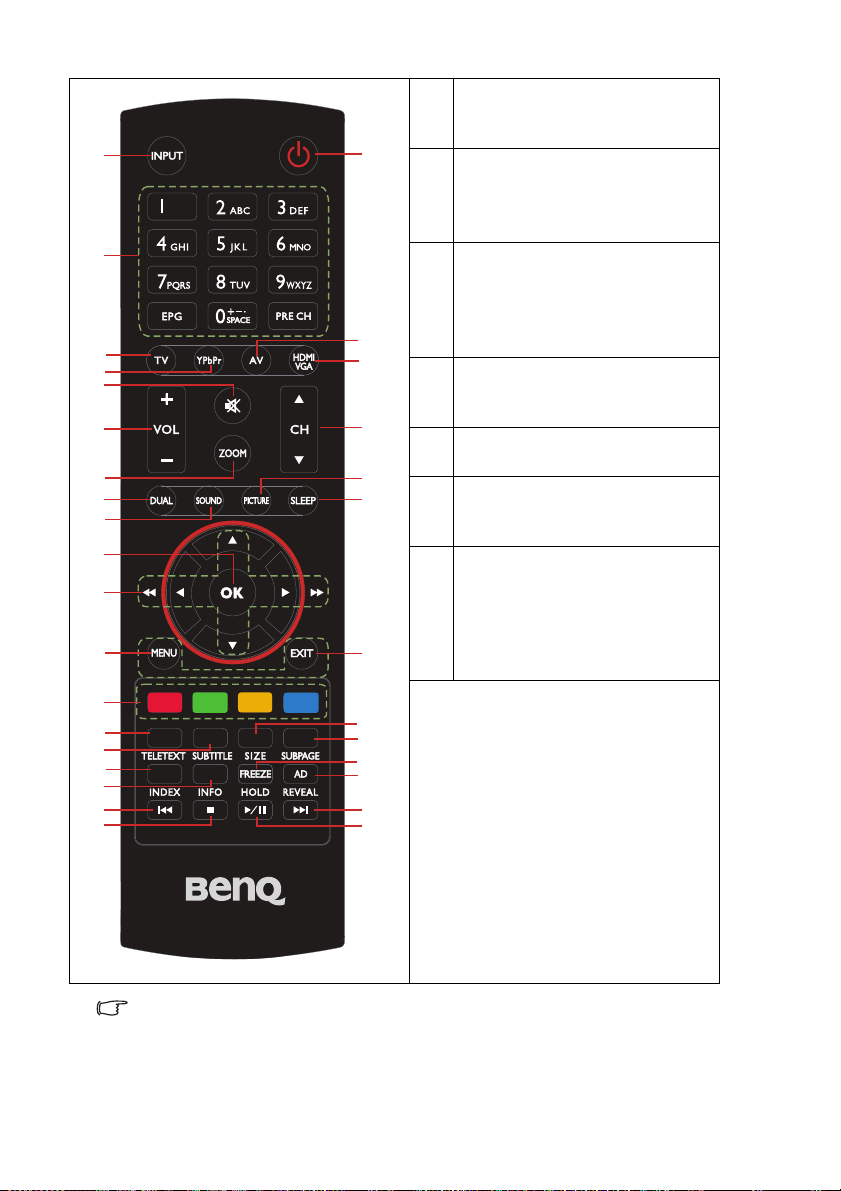
11
12
13
16
17
18
26 INFO
Visar upplösningsinformation eller
1
2
3
4
5
6
7
8
9
10
14
15
19
ytterligare information om text-tv.
27 FREEZE (frys)
Startar/avbryter frusen TV-bild.
HOLD (håll)
Avbryter laddning av text-tv.
28 AD (ljudbeskrivning)
Ger extra ljudkommentarer (om
tillgängligt).
REVEAL (visa)
Visa dold text-tv-information.
29 Spela bakåt
Går tillbaka en aning vid uppspelning
med tidsskiftning.
30 Stopp
Avbryter tidsskiftningsläge.
31 Spela framåt
Går framåt en aning vid uppspelning
med tidsskiftning.
32 Spela in / spela / paus
• Påbörja inspelning med
tidsskiftning
• Påbörja uppspelning med
tidsskiftning
• Stoppar tillfälligt uppspelning vid
uppspelning med tidsskiftning.
20
21
22
25
26
29
30
Tidsskiftning är endast tillgängligt för digitala TV-kanaler.
Lär känna din TV8
23
24
27
28
31
32
Page 9
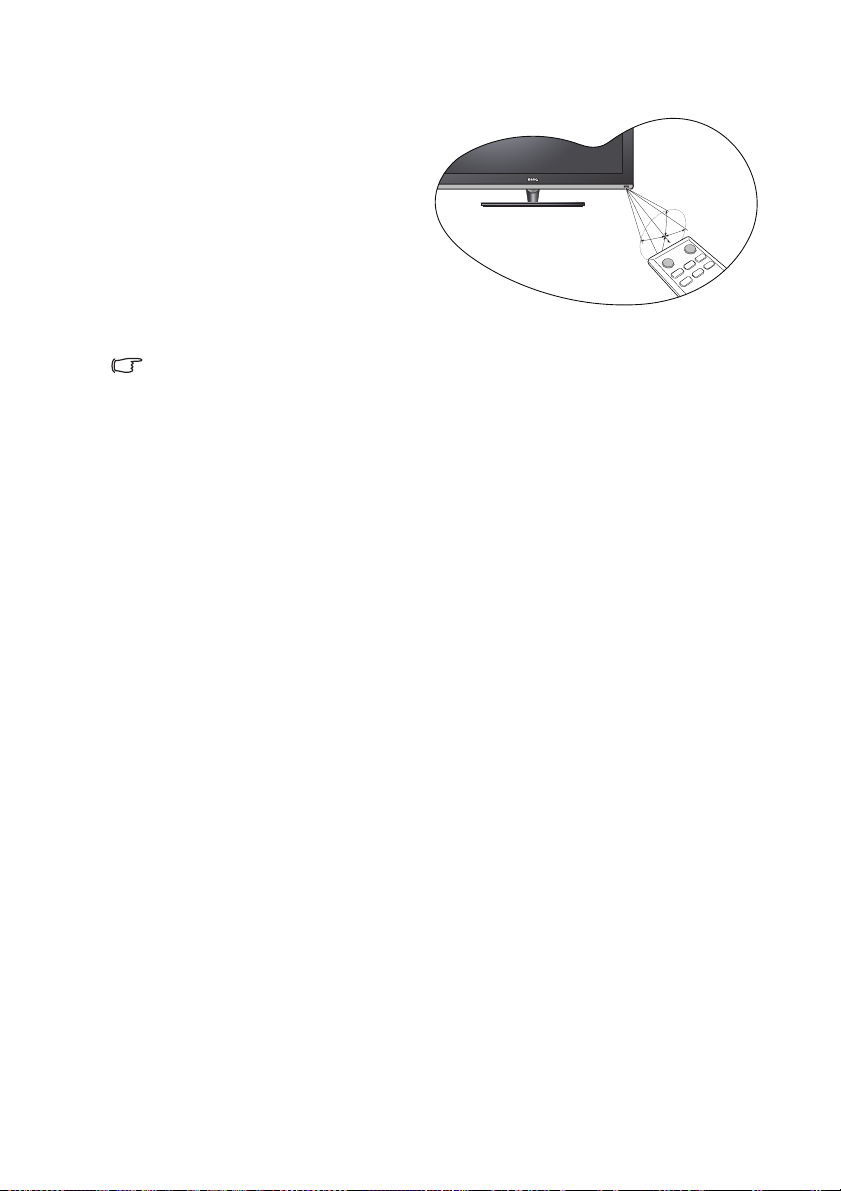
Tips om fjärrkontrollens användning
• Fjärrkontrollen måste hållas inom en
vinkel på 30 grader från TV:ns
fjärkontrollssensor för att fungera
ordentligt. Avståndet mellan
fjärrkontrollen och sensorerna bör inte
överstiga sex meter.
• Täck inte över sensorfönstret på TV:ns
framsida och placera inga föremål
framför det som kan blockera linjen
direkt mellan fjärrkontrollen och TV:ns
sensorfönster.
• Utsätt inte fjärrkontrollen för väta och placera den inte i fuktiga miljöer (t.ex. badrum.)
• Om TV:ns fjärrkontrollssensor befinner sig i direkt solljus eller stark belysning kanske
inte fjärrkontrollen fungerar ordentligt. Ändra belysningen, justera TV:ns vinkel eller
använd fjärrkontrollen på ett kortare avstånd från TV:ns sensor.
6 meter
30 grader
Lär känna din TV 9
Page 10
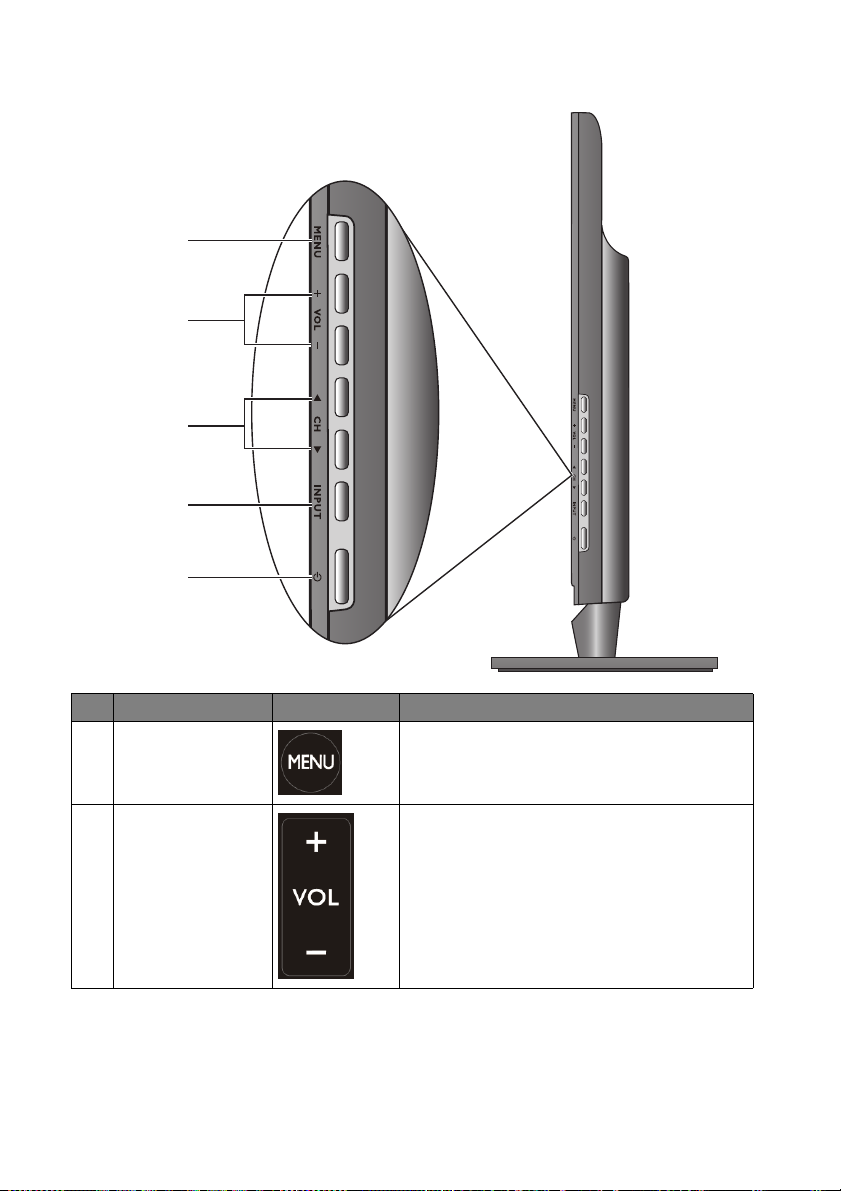
Kontrollpanel
1
2
3
4
5
Nr. Namn Fjärrkontroll Beskrivning
MENU (MENY)-
1
knapp
Öppnar eller stänger bildskärmsmenyn.
• +: Volym upp / navigera till höger
VOL (Volym)
2
+/- knapp
(bildskärmsmeny)
• -: Volym ned / navigera till vänster
(bildskärmsmeny)
Lär känna din TV10
Page 11
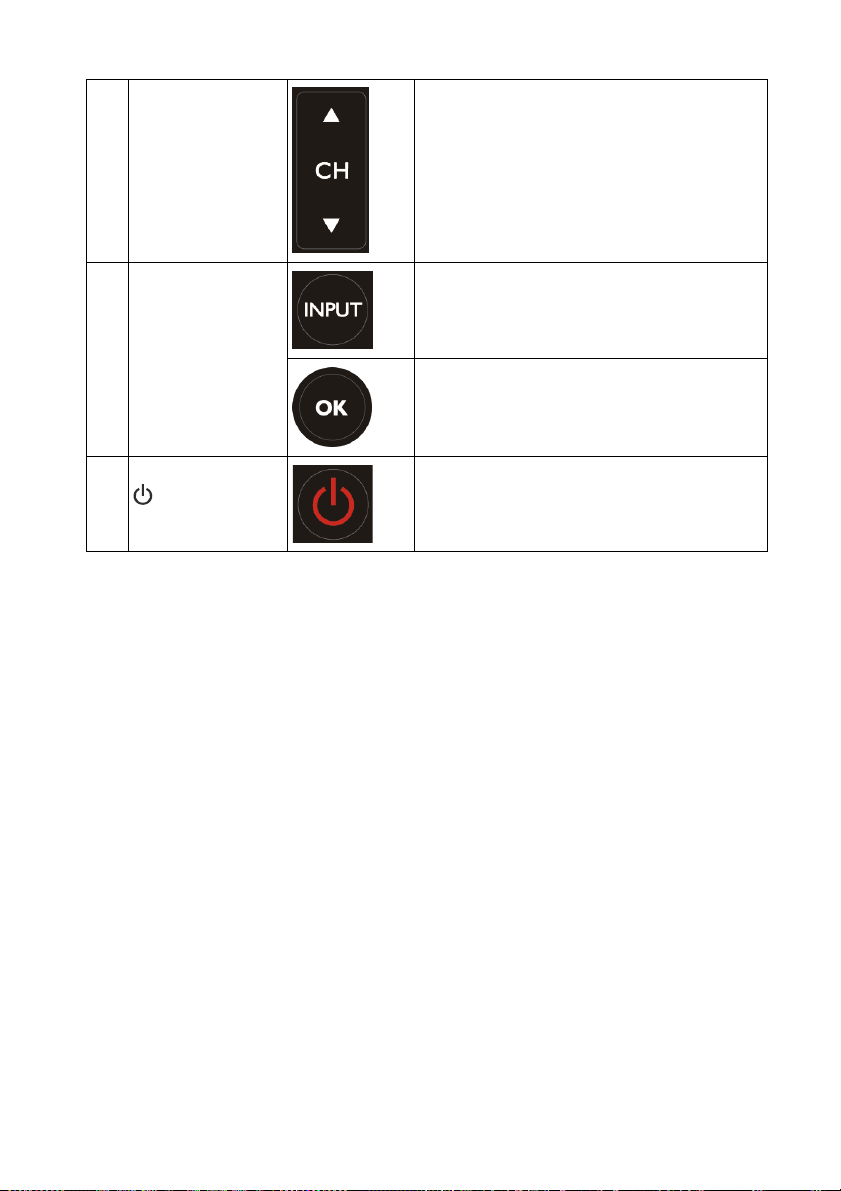
CH (kanal)
3
/knapp
INPUT
4
(INMATNING)
• : Kanal upp / gå uppåt
(bildskärmsmeny)
• : Kanal ner/ gå nedåt
(bildskärmsmeny)
• Väljer en inmatningskälla.
• Utför val eller öppnar vald delmeny i
bildskärmsmenyn.
5
Strömförsörjning
Starta eller stäng av TV:n
Lär känna din TV 11
Page 12

Vy bakifrån
E24
Växelströmström in
SPDIF
VGA
PC
AUDIO IN
PC-ljud in
Lär känna din TV12
HDMI
HDMI 1
VGA
S-VIDEO
YPbPr
Y
L
AV L
AV I N
S-video AV In
Pb
R
Pr
SPDIF OUT
R
SCART
SCART
ANTENNA
Antenn
Common
Interface
HDMI 2
Gemensamt
gränssnitt
USB
hörlursut
gång
HDMI
Page 13

E26
Växelströmström in
SPDIF
HDMI
YPbPr
SCART
VGA
Y
Pb
Pr
Gemensamt
gränssnitt
PC
AUDIO IN
PC-ljud in
HDMI 1
VGA
S-VIDEO
S-video AV In
L
AV L
AV I N
R
SPDIF OUT
R
SCART
ANTENNA
Antenn
Common
Interface
USB
hörlursut
gång
HDMI
HDMI 2
Bilder av framsidan, baksidan, tillgänlgiga kontakter, kontaktnamn och deras placeringar
kan variera beorende på de TV-modeller som är tillgängliga i ditt land eller din region.
Lär känna din TV 13
Page 14

Ansluta kompositvideoinmatning
Y
Pb
Pr
PC
AUDIO IN
HDMI 1
VGA
S-VIDEO
L
AV L
AV IN
R
SPDIF OUT
R
SCART
ANTENNA
Ansluta SCART-inmatning
SCART
AV L
R
AV IN
Kompositvideokabel (AV)
Videobandpsleare
PC
AUDIO IN
Lär känna din TV14
HDMI 1
VGA
S-VIDEO
Y
L
AV L
AV IN
Pb
R
Pr
SPDIF OUT
R
SCART-kabel
SCART
ANTENNA
AV-enhet
Page 15

Ansluta S-videoinmatning
R
L
Ljudkabel
Y
Pb
Pr
PC
AUDIO IN
HDMI 1
VGA
S-VIDEO
L
AV L
AV IN
R
SPDIF OUT
R
SCART
ANTENNA
Ansluta komponentvideoinmatning
L
S-VIDEO
R
Y
S-videokabel
DVD-spelare
Pb
Pr
PC
AUDIO IN
HDMI 1
VGA
S-VIDEO
Y
L
AV L
AV IN
Pb
R
Pr
SPDIF OUT
R
SCART
Ljudkabel
ANTENNA
Komponentvid
eokabel
TV-spelkonsol
Lär känna din TV 15
Page 16

Ansluta datorns D-Sub-inmatning (VGA)
D-Sub-kabel
Y
Pb
Pr
PC
AUDIO IN
HDMI 1
VGA
S-VIDEO
L
AV L
AV IN
R
SPDIF OUT
R
SCART
ANTENNA
Ansluta datorns DVI-inmatning
Y
Pb
Pr
PC
AUDIO IN
HDMI 1
VGA
S-VIDEO
L
AV L
AV IN
R
SPDIF OUT
R
SCART
ANTENNA
VGA
Common
Interface
PC
AUDIO IN
Ljudkabel
Dator
PC
AUDIO IN
Ljudkabel
eller
DVI-till-HDMI-adapterkabel
HDMI 2
Dator
Lär känna din TV16
Page 17

Ansluta HDMI-inmatning
Y
Pb
Pr
PC
AUDIO IN
HDMI 1
VGA
S-VIDEO
L
AV L
AV IN
R
SPDIF OUT
R
SCART
ANTENNA
eller
Ansluta SPDIF-ljudinmatning
Common
Interface
HDMI 2
SPDIF OUT
HDMI-sladd
Blu-ray-spelare
Y
Pb
Pr
PC
AUDIO IN
HDMI 1
VGA
S-VIDEO
L
AV L
AV IN
R
SPDIF OUT
R
SCART
Koaxial SPDIF-ljudkabel
ANTENNA
Förstärkare
Se till att sätta på SPDIF i TV:ns bildskärmsmeny när kabeln anslutits.
Lär känna din TV 17
Page 18

Ansluta antennen
Y
Pb
Pr
PC
AUDIO IN
HDMI 1
VGA
S-VIDEO
L
AV L
AV IN
R
SPDIF OUT
R
SCART
ANTENNA
Ansluta det allmänna gränssnittet (CI)
Common
Interface
HDMI 2
Antenn
Kort tillhandahålles
av TV-utsändaren
Ansluta via USB
Common
Interface
HDMI 2
Lär känna din TV18
Till en USB-enhet
Page 19

Ansluta hörlurar
Common
Interface
HDMI 2
• När anslutningen är gjord stängs ljudet från TV:ns högtalare automatiskt av.
Volymnivån kan justeras från TV:n och med fjärrkontrollen.
• Undvik att använda hörlurar under längre tid samt att lyssna på för höga ljudnivåer för
att undvika hörselskador.
Stereohörlurar
Lär känna din TV 19
Page 20

Justera höjd/breddförhållandet
TV:n kan ändra storlek och form på bilden för att möta dina önskemål. Det
visuella resultatet beror på valda inställningar och det ursprungliga bild/
breddförhållandet hos den inmatade bilden. Tryck på
fjärrkontrollen för att bläddra igenom de olika höjd/breddförhållandena.
Auto Normal 4:3 Wide
Zoom på
Videokälla
(HD) 4:3
Videokälla
(HD) 16:9
Videokälla
(SD) 4:3
Videokälla
(SD) 16:9
Datorkälla
4:3
Datorkälla
16:9
X
X
X
X
XX X
XX X
Lär känna din TV20
Page 21

Videokälla
(HD) 4:3
Videokälla
(HD) 16:9
Zoom1 Zoom2 Panorama Helskärm
XXXX
XXXX
Videokälla
(SD) 4:3
Videokälla
(SD) 16:9
Datorkälla
4:3
Datorkälla
16:9
• “X” innebär att motsvarande höjd/breddförhållande inte är tillgängligt.
• Vilka höjd/breddförhållanden som finns tillgängliga beror på vilken typ av
ingångssignal som valts. När TV:n ansluts till en dator (via D-Sub eller HDMI) kan
endast 16:9 och 4:3 väljas.
• Om den inmatade videosignalen är i brevlådeformat, välj “Zoom” för att få en bredare
synlig yta.
• För att kunna undvika potentiell "kvardröjande bild" eller fosforinbränning på TV:ns
LCD-skärm rekommenderas byte av höjd/breddförhållande med jämna mellanrum
och att en statisk bild inte visas under längre tid.
• Vilka menyalternativ som finns tillgängliga beror på vilken ingångskälla som valts.
Otillgängliga alternativ är gråa eller visas inte.
X
X
XXX
XXX
Lär känna din TV 21
Page 22

Navigera i bildskärmsmenyn
Öppna bildskärmsmeny genom att trycka på MENU (MENY) på
fjärrkontrollen eller på MENU (MENY) på TV:n. Följ sedan navigationsguiden
nedtill på skärmen.
Du kan till exempel:
1. Tryck på eller på fjärrkontrollen eller
förflytta dig mellan fyra olika huvudmenyer: Bild, Ljud, Kanaler och
Inställning.
2. Tryck på
(markerad på skärmen) menyn.
3. Tryck på eller på fjärrkontrollen för att välja en post i delmenyn.
4. Tryck på , , eller på fjärrkontrollen för att justera
inställningarna.
5. Tryck på
meny eller stänga bildskärmsmenyn (tryck på
att stänga bildskärmsmenyn direkt).
Se följande avsnitt för ytterligare information om bildskärmsmenyn.
Vilka menyalternativ som finns tillgängliga beror på vald ingångskälla.
OK på fjärrkontrollen för att öppna delmenyn i den valda
EXIT (avsluta) på fjärrkontrollen för att återgå till föregående
CH /på TV:n för att
MENU (MENY) på TV:n för
Lär känna din TV22
Page 23

Bildmeny
Alternativ Funktion
•
Livfull: Lämpligt för visining miljöer med starkare belysning.
Bildens färg, kontrast och ljusstyrka ökas för att passa ljusare
miljöer.
•
Standard: Lämpligt för visning i miljöer med normal belysning.
Detta är den bästa motsvarigheten till standard
Bildläge
Ljusstyrka
Kontrast
Bakgrundsbel.
Färg
To n
Skärpa
Färgtemperatur
sändningskvalitet. Inga förändringar görs på färg, kontrast eller
ljusstyrka.
•
Film: Lämpligt för visining miljöer med svagare belysning.
Färgerna har justerats för att bättre återge naturliga hudtoner.
•
Spar: Sparar elektricitet och kräver lägre strömförbrukning
genom att ge minimal ljusstyrka.
•
Användarläge: Ditt eget anpassade bildläge.
För justering av balansen mellan ljusare och mörkare nyanser.
För justering av skillnaden mellan ljus och mörker.
Justerar bakgrundsbelysningens intensitet.
Justerar färgintensiteten.
Justera färgbalansen.
Justerar bildens skärpa.
Vid visning av textrikt innehåll från VGA- eller DVI-källa kanske du
behöver ställa in skärpenivån till 0 för lämplig visning.
För jsutering av färgtemperatur hos den svarta och vita delarna i
bilden. Du kan välja mellan Normal, Sval, Varm eller Användare.
Lär känna din TV 23
Page 24

Justerar inställningarna i Brusreducering, Hudtoner, ACE
Senseye-inställ.
(Automatisk kontrastförbättring) och Dynamisk
bakgrundsbelysning.
Bildmenyn (vid anslutning till dator via VGA)
Alternativ Funktion
Ljusstyrka
Kontrast
Färgtemperatur
Auto. konfig.
Position
Fas
Klocka
Samma som ovan
Samma som ovan
Samma som ovan
För automatisk justering av alla relevanta inställningar.
För justering av bildens horisontella vertikala position så att
den kan centreras på skärmen.
För justering av visningsfas för korrigering av flimmer eller
bildförvrängning.
För justering av klockfrekvens för korrigering av flimmer eller
bildförvrängning.
Lär känna din TV24
Page 25

Ljudmeny
Alternativ Funktion
Ljudläge
Equaliz.
Diskant
Bas
Balans
SRS Surround
TV-högtalare
Dig. ljudutg.
SPDIF Delay
Lip-Sync
Steady Sound
Typ
Ljudbeskrivning
Välj en ljudeffekt.
För justering av ljudsignaler inom olika frekvensområden.
För justering av de högre tonerna.
För justering av de lägre tonerna.
För justering av ljuddistributionen mellan vänster och höger
kanal i de inbyggda högtalarna, hörlurar eller SPDIFljudutmatning.
Sätter på eller stänger av SRS TruSurround HD, vilket skapar en
uppslukande surround sound-upplevelse rik på egenskaper från
två högtalare med rik bas, hög frekvensdetalj och klar dialog.
Sätt på eller stäng av de inbyggda högtalarna.
Växla mellan Dolby Digital, PCM och Av.
För justering av SPDIF-utmatningens fördröjning.
För inställning av fördröjning av det utmatade ljudet för justering
av läppsynkronisering.
När Steady Sound är på undertrycks möjliga ljudfluktuationer
mellan program och reklam.
Växlar mellan Normal, Hörselskadad (för hörselskadade) och
Ljudbeskrivning (för synskadade).
För justering av volymen för Ljudbeskrivning.
Lär känna din TV 25
Page 26

Menyn Kanaler
Alternativ Funktion
Tunerläge
Land
Ljud 1
Ljud 2
Kanaler
Växlar mellan två signalkällor: Antenn och kabel.
Välj det område där TV:n installerats.
Välj huvudsaklig ljudkanal.
Välj hjälpljudkanal.
•
Kanalsökning: Tryck på OK för att påbörja automatisk sökning
efter kanaler. Alla kanaler som hittas lagras automatiskt i TV:n.
•
Uppdateringssök.: Sök igenom alla kanaler en gång till för att
uppdatera listan över de lagrade kanalerna.
•
RF-signalsökning: För sökning av modulerade
radiofrkvenssignaler.
•
Analog manuell sökning: För manuell sökning av analoga TV-
kanaler.
•
Favoritnätverksval: Välj det nätverk du vill titta på om fler än en
TV-kanal sänder på samma signalfrekvens.
•
Hoppa över kanal: Hoppar över en vald (redan hittad) TV-kanal.
•
Sortera kanal: Avgör ordningen för visning alla lagrade kanaler.
•
Kanalredigering: Anpassar nummer och namn på kanalen.
•
Dekoder: Avgör vilka kanaler som ska användas om dessa kanaler
kommer från en set-top-box ansluten till TV:n via SCART.
•
Finisntällning av analoga kanaler: Manuell justering av den
frekvens som en kanal använder.
•
Rensa kanallista: Ta bort alla lagrade kanaler.
Lär känna din TV26
Page 27

Inställningsmeny
Alternativ Funktion
Menyspråk
Bildformat
Tid
Insomn.
funktion
SCART
Te xt n in g
Text-TV-språk
Gemen.
gränssn.
Auto (CEC)
OAD
HDMI Mode
Välj språk för bildskärmsmenyn.
Växla mellan olika höjd/bredd förhållanden: Auto, Normal,
Zoom1, Zoom2, Bred och Panorama.
• Zoom 1 ställer in TV-bilden till 14:9 (bilden beskärs med 3%
upptill och nedtill).
• Zoom 2 ställer in TV-bilden till 16:9 (bilden beskärs med 13%
upptill och nedtill och 3% till vänster och till höger).
• När en dator anslutits finns endast två format tillgängliga
(helskärm och 4:3).
Ställ in lokalt datum och tid beroende på tidszon.
Ställ in timern för nedräkning tills TV:n försätts i vänteläge.
Avbryt vänteläge genom att trycka på strömbrytaren på fjärrkontrollen.
Växla mellan olika signaler när SCART används.
Ställ in vilken översättning som ska visas.
Välj språk för text-TV.
Visar status och information när det gemensamma gränsnittet
används.
Starta/stäng av automatisk CEC (Consumer Electronics Control,
kontroll av konsumentelektronik) när HDMI används.
Starta/stäng av OAD (Over Air Download, fjärruppgradering). När
OAD är på kan tjänster eller fast programvara uppdateras.
Växlar mellan olika HDMI-tidslägen: Auto, Grafik och Video.
Lär känna din TV 27
Page 28

HDMI Scan
Info
BUTIK
E-Sticker
Demo
Föräldra
Ställer in underskanning eller överskanning för att undvika svarta
fält på skärmen när HDMI används.
• På: startar affärsläge.
• Av: startar hemläge (lägre strömförbrukning).
Visar BenQ TV-funktioner.
När affärsläge aktiverats visas en andra skärm med
färgfärbättringseffekter när Demo-läget startas.
Hjälper oroliga föräldrar att kontrollera användning av TV:n, t.ex.
genom att begränsa tider och kanalval.
Återställer alla inställningar till standardvärden.
Åter. grundinst.
Programvaruversion
Tillgängliga alternativ i bildskärmsmenyn beror på vilken modell du har köpt och kan
komma att ändras utan föregående meddelande för att möjliggöra ytterligare
förbättringar.
TV-kanalminnet rensas inte. Detta innebär att du inte behöver söka
efter och lagra TV-kanalerna på nytt efter återställningen.
Visar nuvarande versionsnummer för den fasta programvaran.
Lär känna din TV28
Page 29

Tidsskiftning
Tidsskiftning är ett bekvämt verktyg för inspening av pågående program om
du behöver lämna TV:n för en stund:
1. När du tittar på en digital TV-kanal, anslut en USB-enhet till TV:ns USBport.
2. Tryck på på fjärrkontrollen för att starta inspening med
tidsskiftning. Om det är första gången du använder USB-enheten utför
TV:n följande uppgifter (följ instruktionerna på skärmen):
• Känner av om det lediga utrymmet överstiger 1GB och om
överföringshastigheten över USB överstiger 5. 0 MB/sek.
• Formaterar valfri USB-enhet. Om du väljer att inte formatera USB-enheten
kommer den kommer ingen av den nucarnde informationen på USBenheten att tas bort.
3. Om alla ovanstående krav möts påbörjas inspelning med tidsskiftning
automatiskt.
4. Når du återvänder, tryck på för att starta visning med tidsskiftning.
Du kaan trycka på ellerpå fjärrkontrollen för att snabbspola framåt
eller bakåt (2X, 4X, 8X, 16X, eller 32X). (Tryck på för att återuppta
uppspelning.) Du kan också trycka på / för att gå en liten bit
framåt eller bakåt.
5. Stäng av uppspelning med tidsskiftning genom att trycka på . Lägg
märke till att alla inseplade videoklipp automatiskt tas bort från USBenheten.
• USB-enheten måste vara formaterad med FAT32-filsystem. USB-enhetens
överföringshastighet måste också vara minst 5.0 MB/sek och det tillgängliga tomma
utrymmet måste vara minst 1 GB.
• När USB-enheten fylls under inspelning med tidsskiftning avbryts tidsskiftningen
omedelbart.
Lär känna din TV 29
Page 30

Visa bilder/videoklipp eller lyssna på musik
Om du har bilder, videoklipp eller musik lagrat på en USB-enhet kan du titta/
lyssna på dem på TV:n:
1. Sätt på TV:n och koppla in en USB-enhet i TV:ns USB-port.
2. Tryck upprepade gånger på
USB valts. Ett fönster med mapparna på USB-enheten visas på skärmen.
3. Tryck på på fjärrkontrollen för att välja en mdietyp: Foto, Musik eller
Video.
4. Tryck på och för att välja andra alternativ (t.ex. effekter) efter
behov.
5. Tryck på , , eller på fjärrkontrollen för att gå till en fil som du vill
starta och tryck sedan på på fjärrkontrollen. Alla filer spelas
automatiskt upp i ordningsföljd.
Den externa USB-enheten måste vara formaterad med FAT32-filsystem.
INPUT (INMATNING) på fjärrkontrollen tills
Lär känna din TV30
Page 31

Referens
Mått
E24-serien
Enhet: mm
Lär känna din TV 31
Page 32

E26-serien
Enhet: mm
Lär känna din TV32
Page 33

Specifikationer
Typ av bakgrundsbelysning Lysdiod Lysdiod
Storlek 24” 26”
Upplösning 1920 x 1080 1366 x 768
Ljusstyrka (cd/m
Kontrastförhållande 3000:1 3000:1
Bildskärm
TV-system
Video
Ljud
Dynamiskt
kontrastförhållande
Svarstid 25 ms
Färgdjup/färger 8 bitars 8 bitars
Betraktningsvinkel (uppåt/
nedåt/vänster/höger)
Analog PAL/SECAM PAL/SECAM
Digital DVB-T/C DVB-T/C
Senseye
Bildförhållande
MPEG brusreducering Ja Ja
24P True Cinema
(ingen fördubbling av
frekvensen)
Ljudläge
Högtalarutmatning 5W x 2 5W x 2
Surround-system
Steady Sound Ja Ja
2
) (typisk)
E24-5500
250 nits 350 nits
20M:1 20M:1
178/178/178/178
grader
• Brusreducering
• Hudtoner
• ACE
• Dynamisk
bakgrundsbelysn
ing
• Normal (4:3)
• Zoom1
• Zoom2 (2,35:1)
• Bredbild (16:9)
• Panorama
Ja Ja
• Standard
• Musik
• Bio
• Ta l
• Användare
SRS TruSurround HDSRS TruSurround
E26-5500
6,5 ms (grått till
grått)
178/178/178/178
grader
• Brusreducering
• Hudtoner
• ACE
• Dynamisk
bakgrundsbelysn
ing
• Normal (4:3)
• Zoom1
• Zoom2 (2,35:1)
• Bredbild (16:9)
• Panorama
• Standard
• Musik
• Bio
• Ta l
• Användare
HD
Lär känna din TV 33
Page 34

• JPEG
USB
multimediauppspelning
• MP3
• MPEG-1,2,4
• H.264
HDMI CEC Ja Ja
Text-TV 1 000 sidor 1 000 sidor
Egenskaper
Intelligent avstängning Ja Ja
Tidsskiftning Ja Ja
Insomningstimer Ja Ja
Klocka Ja Ja
Förälder Ja Ja
MHEG-5 Ja Ja
Ställets lutning/vridning
Endast lutning
(-7 - 17 grader)
RF-mottagare 1 1
HDMI 2 2
Komposit 1 1
Komponent 1 1
Ingångar
S-video 1 1
SCART 1 1
D-Sub (VGA) 1 1
Gemensamt gränssnitt 1 1
USB 1 1
PC-ljud in 1 1
Video ut Nej Nej
Utgångar
SPDIF ut 1 1
Hörlursuttag 1 1
Strömförsörj
ning
Mått
Strömintag 100 - 240 V 100 - 240 V
Strömförbrukning <60W <65W
Standby-läge <0,5W <0,5W
Dimensioner med ställ
(B x H x D mm)
Dimensioner utan ställ
(B x H x D mm)
587,3mm (B) x
424,7mm (H) x
184,9mm (D)
587,3mm (B) x
369,9mm (H) x
45,8mm (D)
Vikt med ställ (kg) 6kg 6,9kg
Vikt utan ställ (kg) 4,3kg 5,02 kg
Konstruktion och specifikationer kan ändras utan föregående meddelande.
• JPEG
• MP3
• MPEG-1,2,4
• H.264
Endast lutning
(-7 - 17 grader)
639,2mm (B) x
459,7mm (H) x
184,9mm (D)
639,2mm (B) x
403,2mm (H) x
47,0mm (D)
Lär känna din TV34
Page 35

Stödda HDMI-videotider
Horisontell
Tidsberäkning Upplösning
480i
576i
480p 720 x 480 31,47 60p 27
576p 720 x 576 31,25 50p 27
720p60 1280 x 720 45,00 60p 74,25
720p50 1280 x 720 37,50 50p 74,25
1080i60 1920 x 1080 33,75 60i 74,25
1080i50 1920 x 1080 28,13 50i 74,25
1080p60 1920 x 1080 67,5 60p 148,5
1080p50 1920 x 1080 56,25 50p 148,5
1080p24 1920 x 1080 27 24 74,25 HDMI
1080p25 1920 x 1080 28,125 25 74,25 HDMI
1080p30 1920 x 1080 33,75 30 74,25 HDMI
720 x 480
(1440 x 480)
720 x 576
(1440 x 576)
frekvens
(kHz)
15,735 60i 27
15,625 50i 27
Vertikal
Frekvens
(Hz)
Pixelfre
kvens
(MHz)
Obs
HDMI
och DVI
HDMI
och DVI
HDMI
och DVI
HDMI
och DVI
HDMI
och DVI
HDMI
och DVI
HDMI
och DVI
HDMI
och DVI
HDMI
och DVI
HDMI
och DVI
Lär känna din TV 35
Page 36

Stödda upplösningar för ingångssignal från dator (D-Sub/VGA)
Upplösning
Verti kal
frekvens (kHz)
Horisontell
frekvens (Hz)
Pixelfrekvens
(MHz)
640 x 480 60 31,5 25,7 VESA
640 x 480 72 37,86 31,50 VESA
640 x 480 75 37,5 31,5 VESA
720 x 400 70 31,469 28,322 VESA
800 x 600 60 37,9 40,00 VESA
800 x 600 72 48,08 50,00 VESA
800 x 600 75 46,9 49,50 VESA
1024 x 768 60 48,4 65,00 VESA
1024 x 768 70 56,48 75,00 VESA
1280 x 720 60 44,77 74,50
1280 x 800 60 49,70 83,5
1280 x 1024 60 64,0 108,00 VESA
1366 x 768 60 47,712 85,5 VESA
1440 x 900 60 55,935 106,5 VESA
1680 x 1050 60 65,29 146,25 VESA
1920 x 1080 60 67,5 148,5
• Resolutioner utanför dessa tabeller känns inte igen och kommer inte att visas.
• När TV:n ansluts till en dator bör du justera upplösningen i datorns
bildskärmsinställningar så att den ligger nära TV:ns naturliga upplösning, till exempel
1920×1080 @ 60Hz.
Ställa in lämplig upplösning för utgångssignal från en dator
Innan TV:n ansluts till en dator för att visa datorvideo, följ nedanstående
instruktioner (t.ex. i Windows XP) för inställning av lämplig
utgångsupplösning.
1. På Windows skrivbord, högerklicka och välj
öppnas.
2. Klicka på fliken
3. Dra i skjutreglaget för
Inställningar i det följande fönstret.
Upplösning och välj en kompatible upplösning i
enlighet med ovanstående "Stödda upplösningar för ingångssignal från
dator (D-Sub/VGA)" tabell. Om det stöds av datorn, uppnås bästa resultat
genom att välja 1920 x 1080 @ 60Hz som utgångsupplösning.
4. Klicka på
OK för att spara inställningarna och stänga fönstret..
5. Lägg om datorns videoutmatning från bildskärmen till TV:n.
6. Tryck upprepade gånger på
INPUT (INMATNING) på fjärrkontrollen och
välj sedan VGA-inmatning.
Egenskaper i den meny som
Obs
Lär känna din TV36
Page 37

Felsökning
Ett flertal externa orsaker som inte kan kontrolleras av BenQ kan orsaka
problem med din TV. Några av de vanligare problem som kan åtgärdas av
användaren räknas upp nedan.
Gå igenom följande stegen i följande lista i ett försök att själv diagnostisera
och åtgärda problemet innan du ringer till närmaste BenQ kundservicecenter:
Symptom Möjliga anledningar
• Se till att strömbrytaren på eluttaget slagits på.
• Kontrollera att nätsladden är ordentligt inkopplad både i
AC IN
-uttaget på TV:n och i vägguttaget, och att
TV:n går inte igång
Ingen bild eller ljud
Bilden är oskarp eller
eller rör på sig vid
inmatning från
TV-mottagaren
Dubbel eller
tredubbel bild visas
vid inmatning från
TV-mottagaren
vägguttaget är på (om det kan stängas av).
• Kontrollera att vägguttaget är strömförande genom att
testa fungerande utrustning (t.ex. en skrivbordslampa) i
samma vägguttag.
• Kontrollera att TV:n är på (strömindikatorn lyser grönt).
• Se till att
ställt i läge
TV-högtalar-alternativet i Ljud menyn inte är
Av.
• Försök med en annan ingångskälla för att bekräfta att
symtomet kvarstår eller om problemet ligger hos källan.
• Leta efter felaktigt anslutna inmatningskablar.
• Justera volymen för att kontrollera att den inte är
neddragen i botten.
• Om TV:n anslutits till en dator, se till att datorn inte är
försatt i standby-läge eller viloläge och att datorns
videovisning är omkopplad till extern utmatning.
• Mottagningen kan vara svag. Se lösningen på nästa
problem.
• Byt kanal för att se om symptomen finns kvar eller om det
beror på fel på stationen.
• Kontrollera att antennkabeln är ordentligt ansluten.
• Försök att förbättra bilden genom att rikta om eller flytta
på antennen. Om du har en extern antenn, låt en behörig
och erfaren antennspecialist justera den.
Antennsignalen kan vara störd. Försök att minska effekten
av störningarna genom att rikta om eller flytta på antennen.
Om du har en extern antenn, låt en behörig och erfaren
antennspecialist justera den. Spökbild orsakas av
reflektioner från byggnader, stora metallstrukturer och berg.
Lär känna din TV 37
Page 38

Kabelanslutningen är
korrekt, men jag har
bara ljud och ingen
bild
Bilden är förvrängd
Bilden är urblekt eller
de mörkaste delarna
av bilden är för ljusa
Bilden är otydlig eller
så visas ingen bild
vid datorinmatning
Fjärrkontrollen
fungerar inte som
den ska
• Se till att kablarna är ordentligt isatta i TV:ns kontakter.
• Se till att den inmatade upplösningssignalen från
källenheten (t.ex. en dator eller en TV-spelskonsol) stöds av
TV:n (max 1080p för HDMI och
komponentvideoinmatningar, och 1920×1080 @ 60Hz för
dator och DVI-inmatning). Om den upplösningen hos den
inmatade signalen är för hlg eller inte stöds visas inte
bilden. Sänk eller välj en kompatibel upplösningssignal i
signalkällan och försök igen.
• Se till att TV:ns höjd/breddförhållande är korrekt inställt så
att det passar bildkällan.
• Försök med en annan ingångskälla för att bekräfta att
symtomet kvarstår eller om problemet ligger hos källan.
• Sänk
kontrast inställningarna.
• Ljusstyrkan kan vara för hög inställd på källenheten (t.ex.
en dvd-spelare). Sänk dess ljusstyrkenivå.
• Sänk nivån på ljusstyrkan tills de svarta områden i bilden
visas som svarta.
• Kontrollera kabelanslutningen.
• Upplösningen hos datorns videoutmatning stöds inte av
TV:n och kan därför inte visas. Se "Stödda upplösningar för
ingångssignal från dator (D-Sub/VGA)" på sida 36 och
"Ställa in lämplig upplösning för utgångssignal från en
dator" på sida 36 för att välja kompatibel utgångsutlösning
på datorn och försök igen.
• Upplösningen för datorns utgångssignal är för hög. 1920 ×
1080 @ 60Hz är den högsta acceptabla datortiden.
• Om den visade bilden flimrar eller är oklar, aktivera
konfig.
i menyn Bild så att TV:n kan justera
Auto.
bildinställningarna automatiskt.
• Kontrollera att batterierna är isatta i rätt riktning.
• Kontrollera att batterierna inte är tomma.
• Kontrollera avstånd och vinkel från TV:n.
• Kontrollera att fjärrkontrollen riktas emot TV:ns
sensorfönster för fjärrkontrollen.
• Kontrollera att inga hinder förekommer mellan
fjärrkontrollen och sensorfönstret på TV:n.
• Kontrollera att fjärrkontrollens sensorfönster inte är utsatt
för stark lysrörsbelysning eller befinner sig i direkt solljus.
• Kontrollera att inga enheter (dator eller handdator) i
närheten avger infraröda signaler som kan störa
signalöverföringen mellan fjärrkontrollen och TV:n. Stäng
infrarödfunktionen på dessa enheter.
Lär känna din TV38
